2023-07-10 225
win10以管理员权限运行程序方法
1.首先找到需要以管理员运行的软件,右击选择属性,打开软件所在的位置。如下图所示
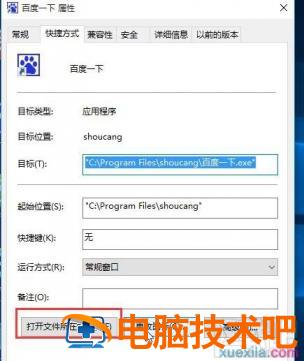
2.找到软件位置后,右击选择属性,切换到“兼容性”,勾选“以管理员身份运行此程序”。如下图所示
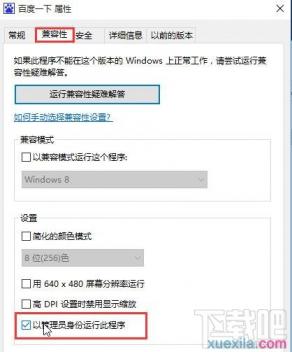
3.然后再右键点击该程序的桌面快捷方式,选择“高级”。如下图所示
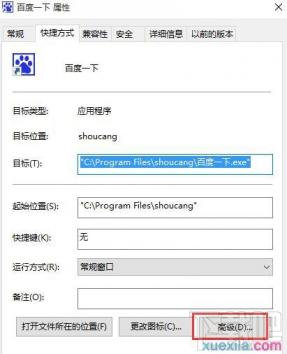
4.同样,勾选“用管理员身份运行”。如下图所示
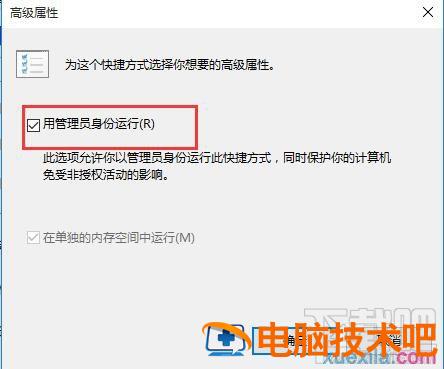
win10如何以管理员权限运行程序相关文章:
1.Win10电脑怎么启用管理员账户
2.如何在Win10系统中启用管理员账户
3.win10系统怎么取得高到管理员权限
4.win10怎么开启管理员账户
5.win7如何设置以管理员身份运行程序
6.win10怎样开启administrator管理员账户
原文链接:https://000nw.com/12705.html
=========================================
https://000nw.com/ 为 “电脑技术吧” 唯一官方服务平台,请勿相信其他任何渠道。
系统教程 2023-07-23
电脑技术 2023-07-23
应用技巧 2023-07-23
系统教程 2023-07-23
系统教程 2023-07-23
软件办公 2023-07-11
软件办公 2023-07-11
软件办公 2023-07-12
软件办公 2023-07-12
软件办公 2023-07-12
扫码二维码
获取最新动态
